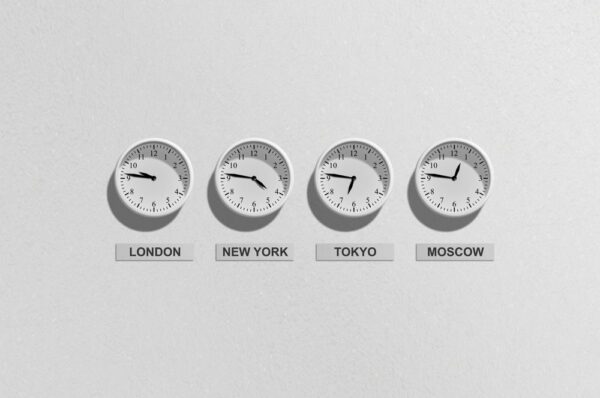Cieszysz się nowym Mi Band 6 i chcesz w pełni wykorzystać jego funkcje z iPhone? Świetnie! W tym artykule omówimy krok po kroku, jak połączyć Mi Band 6 z iPhone, a także pomożemy użytkownikom Mi Band 3 i 4 w synchronizacji z urządzeniami Apple. Dzięki temu przewodnikowi w krótkim czasie będziesz mógł cieszyć się wszystkimi zaletami swojego inteligentnego opaski fitness Xiaomi.
Pierwszy krok: pobranie aplikacji na iPhone
Czy jesteś gotowy na to, aby szybko powiązać swojego Mi Band 6 z iPhone? Kompatybilność z urządzeniami Apple jest teraz jeszcze łatwiejsza niż przy starszych modelach! Aby zacząć, musisz najpierw pobrać oficjalną aplikację Xiaomi, czyli Mi Fit lub Mi Wear. Wyszukaj ją w App Store i zainstaluj na swoim smartfonie. Ta sama aplikacja obsługuje również Mi Band 3 oraz Mi Band4, więc jeśli masz starszy model opaski, nie przejmuj się – postępuj tak samo!
Drugi krok: uruchomienie aplikacji i tworzenie konta
Teraz, gdy już masz pobraną aplikację, jesteś o krok bliżej połączenia swojego Mi Banda z iPhonem. Otwórz aplikację, zaloguj się lub utwórz nowe konto Xiaomi, aby móc zarządzać swoimi urządzeniami. Pamiętaj, że dane logowania będą potrzebne również w przypadku korzystania z więcej niż jednego smart urządzenia marki Xiaomi.
Trzeci krok: dodanie Mi Banda do listy urządzeń
W aplikacji na swoim iPhonie, przejdź do sekcji „Profil” i następnie wybierz „Dodaj urządzenie”. Z listy dostępnych urządzeń wybierz swój model – Mi Band 6, Mi Band 4 lub Mi Band 3. Ważne jest, aby postawić opaskę obok iPhone podczas tego procesu, gdyż połączenie poprzez Bluetooth będzie teraz inicjowane.
Czwarty krok: nawiązanie połączenia Bluetooth
Upewnij się, że funkcja Bluetooth na Twoim iPhonie jest włączona. Następnie aplikacja powinna automatycznie wykryć Twojego Mi Banda i pokazać prośbę o nawiązanie połączenia. Zaakceptuj połączenie, aby aplikacja Mi Fit/Mi Wear mogła szybko zsynchronizować się z opaską i przenieść na nią ustawienia.
Piąty krok: personalizacja funkcji Mi Banda
Gratulacje! Teraz gdy Twoje urządzenia są połączone, możesz personalizować swoje Mi Band 6 oraz wcześniejsze wersje opasek. W aplikacji na iPhonie, przejdź do sekcji „Moje urządzenia” i wybierz swój Mi Band z listy. Stąd możesz zarządzać funkcjami takimi jak powiadomienia, alarmy, śledzenie snu i wiele więcej! Eksperymentuj z różnymi ustawieniami, aby przystosować opaskę do swoich potrzeb.
Rozwiązywanie problemów z łącznością
Jeśli napotkasz problemy z łącznością Bluetooth między Mi Band a iPhonem, postępuj zgodnie z tymi wskazówkami:
1. Wyłącz i włącz ponownie Bluetooth na iPhonie – czasami to wystarczy, aby naprawić problem.
2. Upewnij się, że Mi Band ma naładowaną baterię.
3. Zrestartuj opaskę, przywracając ustawienia fabryczne.
4. Spróbuj odinstalować i zainstalować ponownie aplikację Mi Fit/Mi Wear na iPhonie.
Teraz powinieneś wiedzieć, jak połączyć Mi Band 6 z iPhone oraz jak połączyć wcześniejsze modele, takie jak Mi Band 3 i 4. Cieszyły się w pełni funkcjami swojego Xiaomi Mi Band, korzystając z iPhone’a do zarządzania ustawieniami i śledzenia swoich codziennych aktywności.
Wyzwanie łączności Mi Band z iPhone: opanowane!
Artykuł przedstawia proces łączenia opasek Xiaomi Mi Band 6, 4 i 3 z iPhone’m, przekształcając Twoje urządzenie w zaawansowany asystenta zdrowotnego i fitnessu. Wystarczy pobrać aplikację Mi Fit lub Mi Wear, założyć konto Xiaomi, dodać opaskę do listy urządzeń, nawiązać połączenie Bluetooth i dostosować funkcje opaski. A jeśli napotkasz trudności, sugerowane są różne rozwiązania problemów z łącznością. Teraz rozpocznij swoją przygodę z Mi Band i iPhone’m, a te dwa urządzenia zademonstrują siłę współpracy na drodze do zdrowszego trybu życia!